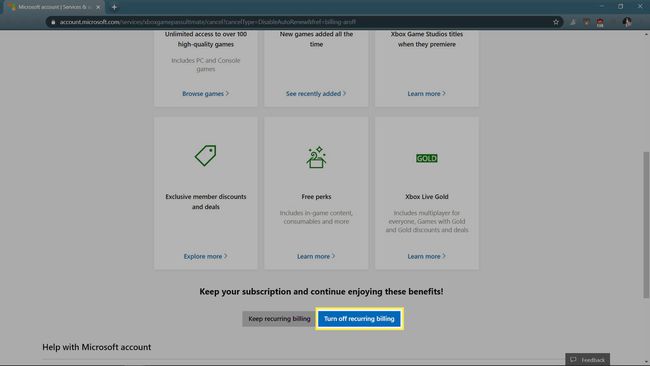Cómo desactivar la renovación automática en Xbox Series X o S
Qué saber
- presione el Botón de Xbox en el controlador y vaya a Preferencias del Sistema > Ajustes > Cuenta > Suscripciones.
- Seleccione la suscripción> Ver y administrar la suscripción > Administrar > Cambio > Seleccionar Desactivar la facturación recurrente dos veces.
- Navegar a Sitio web de Microsoft. Busque la suscripción y haga clic en Administrar > Cambio > clic Desactivar la facturación recurrente dos veces.
Este artículo explica cómo desactivar la renovación automática en Xbox Live Gold o Pase de juego suscripciones en un Xbox Series X o S consola o computadora.
Cómo desactivar la renovación automática de Xbox Series X o S
Si está listo para desactivar la renovación automática de su suscripción a Xbox Live Gold o cualquier otra Xbox Series X o S servicio de suscripción, debe hacerlo a través del sitio web de Microsoft, que puede hacerlo directamente en su Xbox Serie X o S.
Cuando navega a la configuración de suscripción en su Xbox Series X o S, la consola abre automáticamente el sitio web de Microsoft en un navegador web con su cuenta ya iniciada.
Cuando desactiva la renovación automática, su suscripción permanecerá activa durante el resto del período de suscripción actual. Eso significa que puede seguir usando Xbox Live Gold o Game Pass hasta que finalice el período de su suscripción.
A continuación, le indicamos cómo desactivar la renovación automática con su Xbox Series X o S:
-
presione el Botón de Xbox para abrir la Guía.
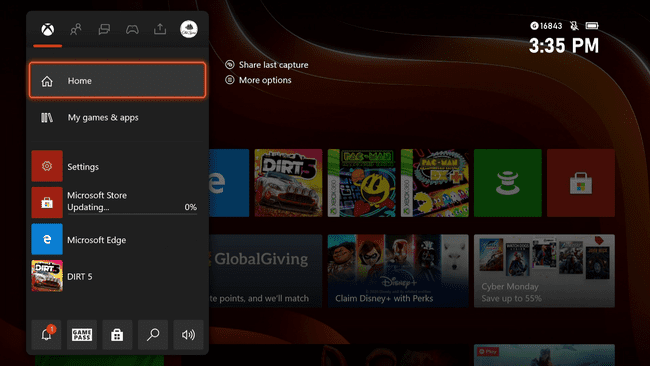
-
Navegar a Preferencias del Sistema > Ajustes.
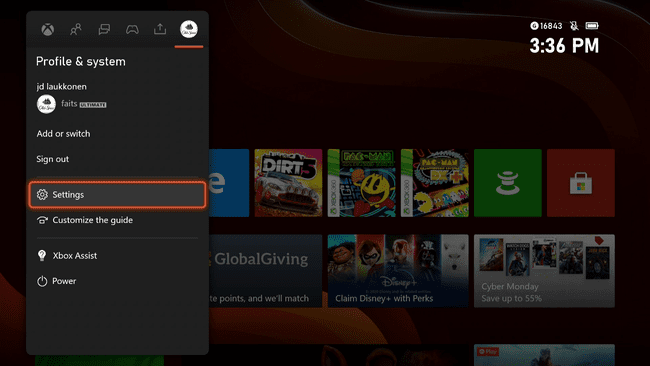
-
Navegar a Cuenta > Suscripciones.
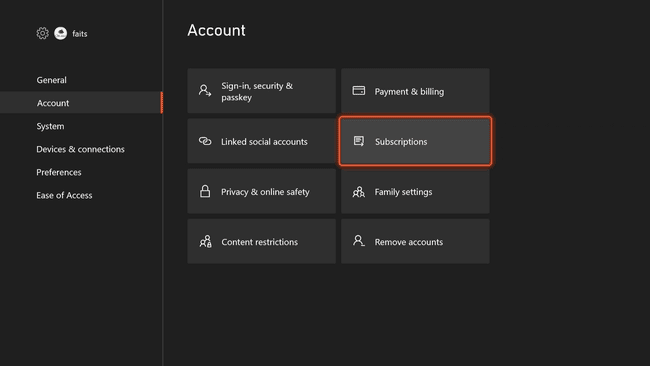
-
Seleccione un activo suscripción.
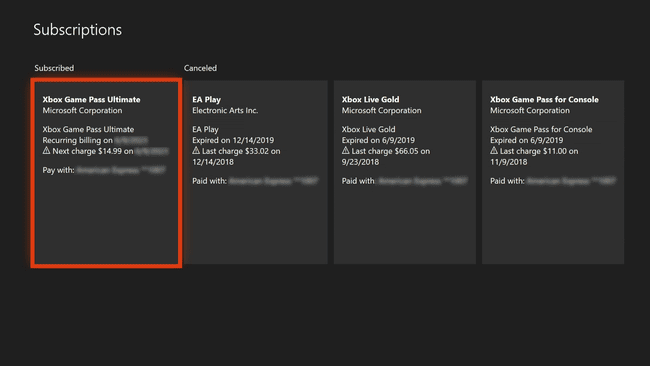
-
Seleccione Ver y administrar la suscripción.
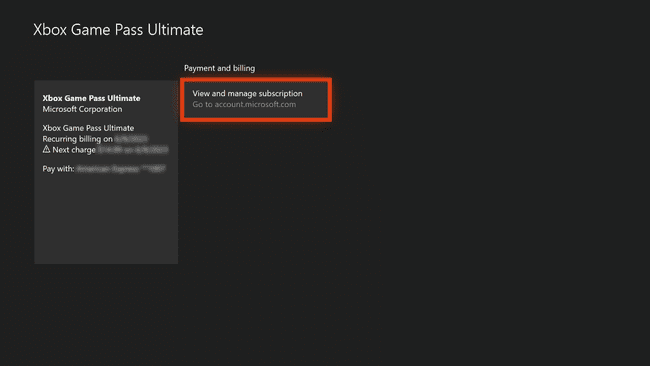
Esto abrirá un navegador web. Utilizar el joystick izquierdo para mover el mouse virtual y el joystick derecho para desplazarse por la página. Utilizar el Un botón para seleccionar elementos.
-
Busque su suscripción y seleccione Administrar.
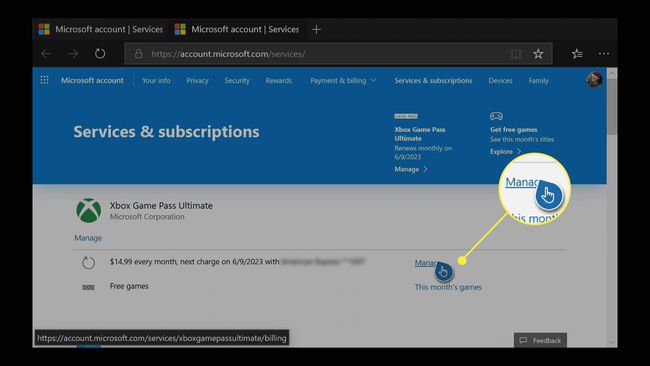
-
Seleccione Cambio.
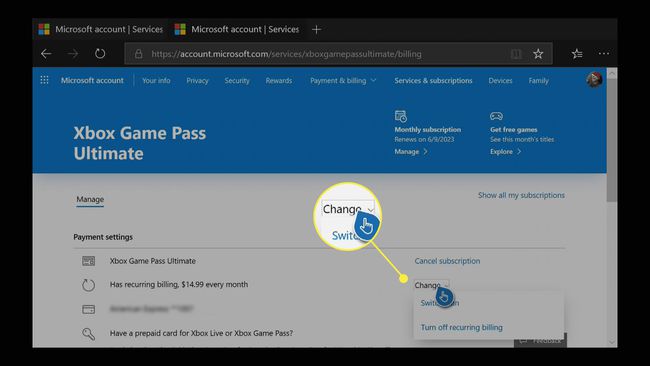
-
Seleccione Desactivar la facturación recurrente.
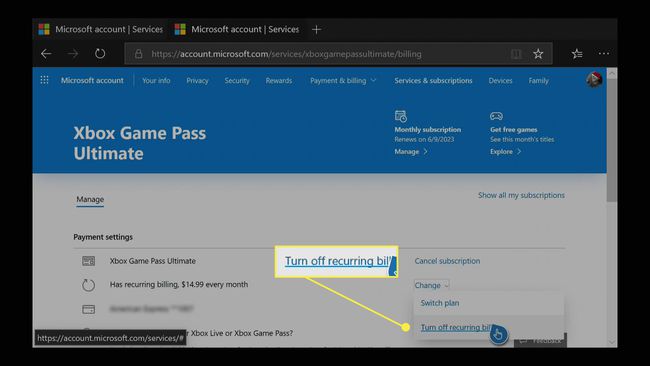
-
Seleccione Desactivar la facturación recurrente.
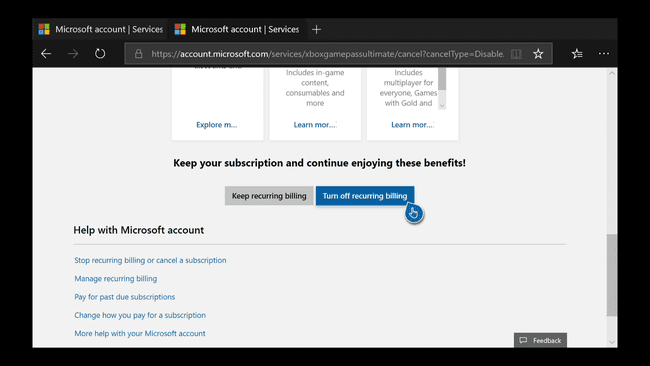
Cómo desactivar la renovación automática de Xbox Series X o S usando una computadora
Si no le gusta la idea de navegar por un sitio web con su controlador Xbox Series X o S, también puede administrar sus suscripciones utilizando el sitio web de Microsoft. La sección de cuenta de ese sitio web le permite administrar todas sus suscripciones en todos los productos de Microsoft, incluidas Xbox Live Gold, Game Pass y otras suscripciones de Xbox Series X o S.
Para utilizar este método, debe utilizar un navegador web en su computadora. Puede utilizar una PC con Windows, Mac o Linux y cualquier navegador web moderno como Cromo, Firefox, o Borde.
En algunos dispositivos, el sitio web de Microsoft no le permite modificar las suscripciones. Si no ve la opción, debe usar una computadora en su lugar. Si esa no es una opción y ya no tiene acceso a su Xbox Series X o S, es posible que deba comunicarse con el servicio de atención al cliente de Microsoft para continuar.
A continuación, le indicamos cómo desactivar la renovación automática de Xbox Series X o S en su computadora:
Navegar a account.microsoft.com/services.
Si se le solicita, inicie sesión con la misma cuenta que usa para la red Xbox.
-
Busque su suscripción y haga clic en Administrar.

-
Hacer clic Cambio > Desactivar la facturación recurrente.
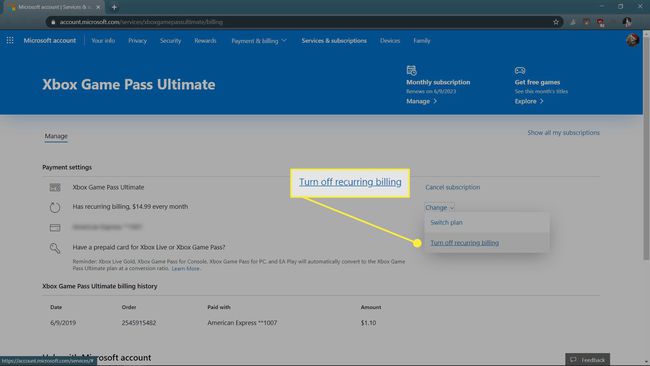
-
Hacer clic Desactivar la facturación recurrente.